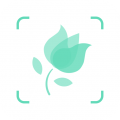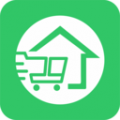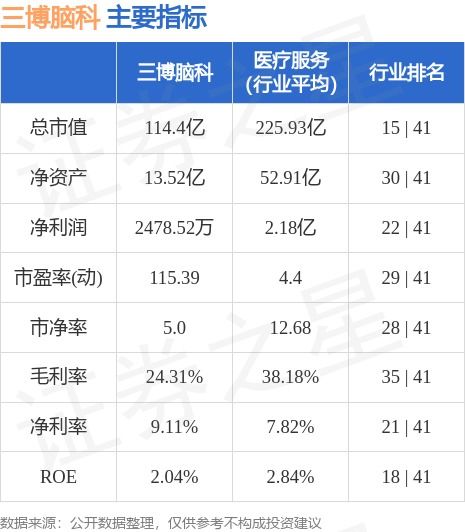linux安装linux操作系统,Linux操作系统安装指南
时间:2024-11-26 来源:网络 人气:
Linux操作系统安装指南

随着信息技术的不断发展,Linux操作系统因其开源、稳定、安全等特性,逐渐成为许多用户和企业的首选。本文将为您详细介绍如何在计算机上安装Linux操作系统。
一、选择Linux发行版
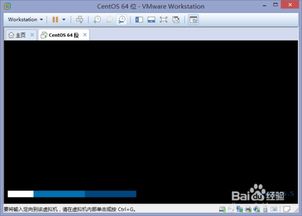
Ubuntu:适合初学者,用户界面友好,社区支持强大。
CentOS:适合企业用户,稳定性高,支持周期长。
Debian:历史悠久,社区活跃,适合有一定Linux基础的用户。
Fedora:适合喜欢尝鲜的用户,更新速度快,功能丰富。
二、准备安装环境
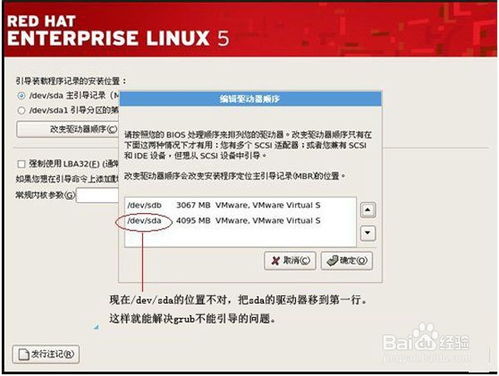
在安装Linux操作系统之前,您需要准备以下环境:
计算机硬件:确保您的计算机硬件满足Linux操作系统的最低要求。
安装介质:您可以选择U盘、光盘或网络安装。本文以U盘安装为例。
下载镜像:访问您选择的Linux发行版的官方网站,下载ISO镜像文件。
三、制作启动U盘
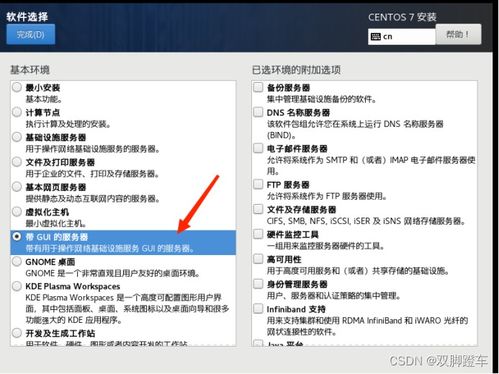
以下以Windows系统为例,介绍如何制作启动U盘:
下载 Rufus 工具:访问 Rufus 官网(https://rufus.ie/)下载 Rufus 工具。
插入U盘:将U盘插入计算机的USB接口。
运行 Rufus:打开 Rufus 工具,选择U盘作为启动介质。
选择镜像文件:点击“选择”按钮,选择您下载的Linux镜像文件。
开始写入:点击“开始”按钮,等待 Rufus 完成写入过程。
四、启动计算机并安装Linux
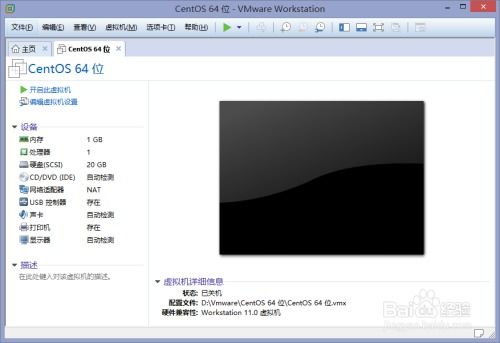
完成U盘制作后,按照以下步骤安装Linux操作系统:
重启计算机:将U盘插入计算机,重启计算机。
进入BIOS设置:在启动过程中,按下相应的键(如F2、Del等)进入BIOS设置。
设置启动顺序:将U盘设置为第一启动设备。
启动U盘:保存BIOS设置并退出,计算机将启动U盘。
选择安装模式:根据提示选择安装模式,如图形界面安装或文本模式安装。
分区磁盘:根据提示选择分区方式,如自动分区或手动分区。
安装Linux:等待安装过程完成,根据提示设置用户名、密码等信息。
五、安装完成后重启计算机
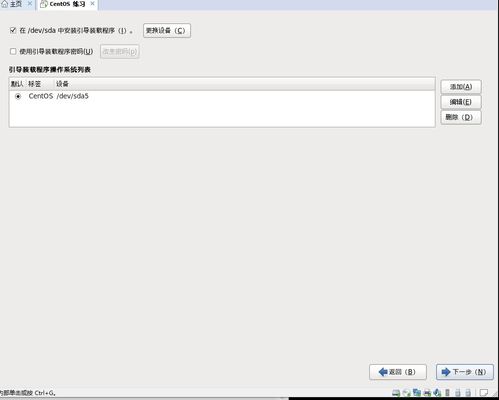
完成Linux操作系统安装后,重启计算机,即可进入新安装的Linux系统。
Linux操作系统、安装指南、Ubuntu、CentOS、Debian、安装环境、启动U盘、分区磁盘、重启计算机
相关推荐
教程资讯
教程资讯排行